قد يفاجئ البعض أثناء زيارة موقعه بظهور خطأError Establishing a Database Connection
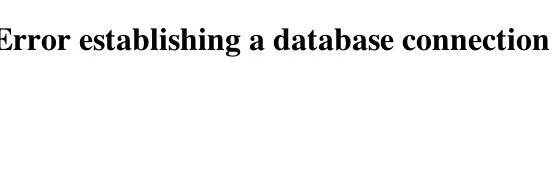
وهو أحد الأخطاء الناتجه عن خلل ما في قاعدة البيانات أو السيرفر المستضيف للقاعدة أو ربما لتلف أحد جداول قاعدة بيانات الووردبريس..والتي تتسبب في ظهور هذه الرسالة المزعجة. الأمر الذي يتطلب اصلاح قاعدة بيانات ووردبريس. الخطأ قد يظهر معكم أثناء تنصيب ووردبريس للمرة الأولي أو قد يظهر فجأة وبدون مقدمات بسبب مشكلة ما.
حل مشكلة Error Establishing a Database Connectionخطأ الإتصال بقاعدة البيانات
بداية علينا التأكد من عدة أمور أهمها أنه لا يوجد خلل في سيرفر الإستضافة فأحيانا تقوم الإستضافة باغلاق عدد من الدوال وقتيا
مما يتسبب في ظهور هذا الخطأ.. إما بسبب حجم ترافيك زائد عن الباندويث المخصص لموقعك و لا تتعجب ان أخبرتك ان بعض الإستضافات تقوم بافتعال هذه المشكلة وغيرها لهدف ما منها علي سبيل المثال رغبة الإستضافة بترقية حسابك مثلا أو ربما يكون موقعك موقع غير مرغوب فيه أو مخالف لقوانين شركة الإستضافة مما يدفع الشركة باللغة العامية ( لتطفيشك ) لن تخبرك شركة الإستضافة بهذا الأمر وستتذرع بحجج أخري .. وهذا يحدث غالبا ا من الإستضافات ( النصابة سيئة السمعة وللأسف أغلبها استضافات عربية ).
طريقة حل مشكلة اصلاح قاعدة بيانات ووردبريس – فقد الإتصال بقاعدة
بيانات ووردبريس Fix Error Establishing a Database Connection
أولا :- علينا الدخول الي لوحة تحكم الموقع ( السي بانل ) والدخول علي الفايل مانجر – يمكنا الدخول أيضا عن طريق ال ftp كما في الصوره والشرح علي استضافة ipage
وللعلم اغلب لوحات التحكم متشابهة ..ما يهمنا بالموضوع هو الدخول علي ملفات الإسكربت. ثم نقوم بالوقوف علي ملف
wp-config.php وهو الملف الخاص باعدادت الإتصال بقاعدة البيانات ثم نضغط تعديل edit . ( الملف موجود بالمجلد الرئيسي للورد بريس ).
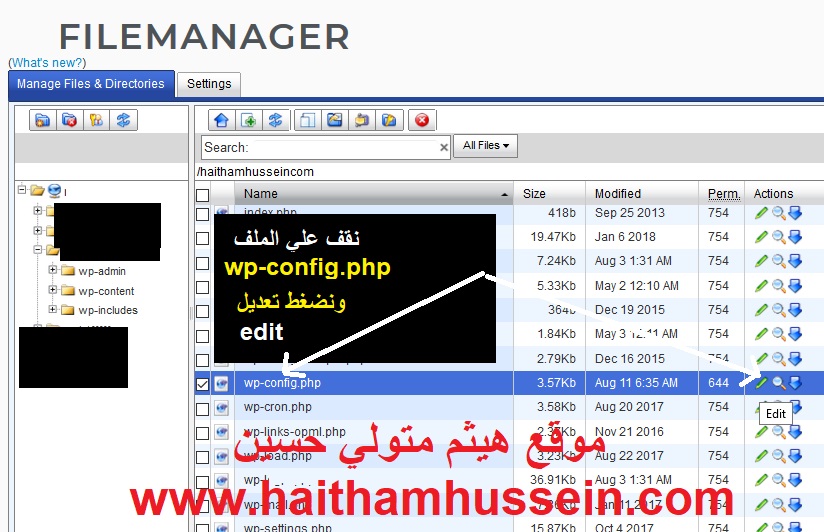
ثانيا – بعد فتح ملف wp-config.php عن طريق المحرر علينا إضافة الكود التالي في السطر الأخير بالملف كما في الصورة التالية.
define( 'WP_ALLOW_REPAIR', true );
بعد ذلك سنقوم بحفظ الملف والإنتقال للخطوة الأخيرة .
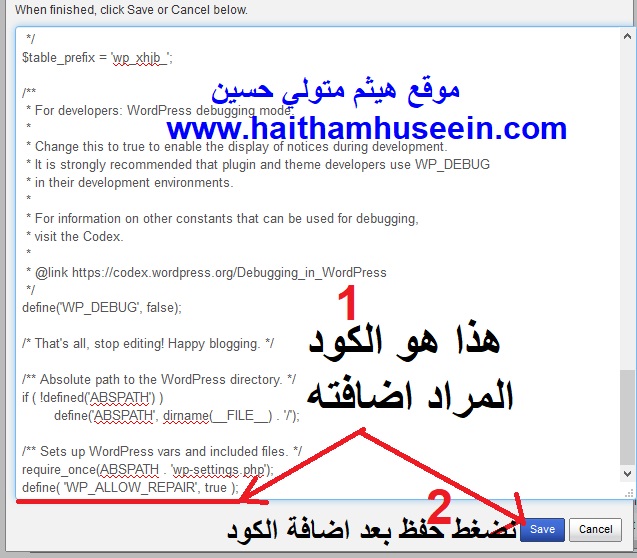
ملحوظة :- عن طريق هذا الكود سنتمكن من الدخول الي صفحة اصلاح قاعدة البيانات كما في الخطوة التالية
الخطوة الثالثة
3- بعد أن قمنا بحفظ الملف علينا التوجه الي المتصفح ونذهب الي المسار التالي علي موقعك التالي :-
www.yourwebsite.com/wp-admin/maint/repair.php
حيث نقوم باستبدال الجزء www.yorwebsite باسم موقعك وستظهر صفحة اصلاح قاعدة البيانات كما في الصورة .
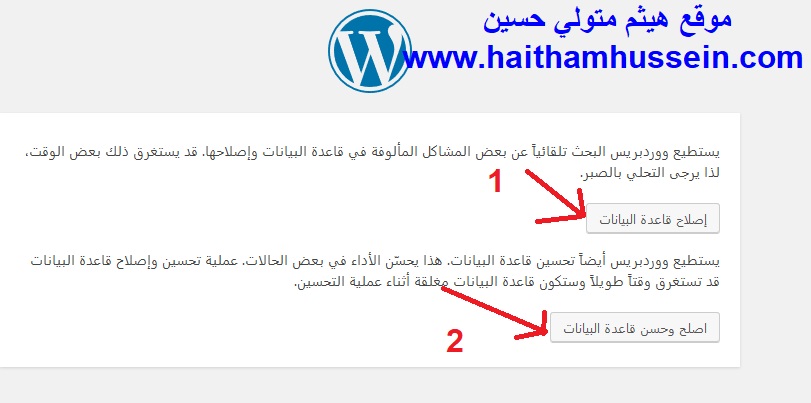
بعد أن تظهر لنا صفحة اصلاح قاعدة بيانات ووردبريس علينا بالضغط علي 1- لإصلاح قاعدة البيانات وهو خيار سريع ويعالج
اصلاخ أخطاء قاعدة البيانات البسيطة والمعروفة .
2- هو خيار شبيه للخيار الأول :- ووظيفته تحسين قاعدة البيانات. هذا يحسّن الأداء في بعض الحالات. عملية تحسين وإصلاح قاعدة البيانات قد تستغرق وقتاً طويلاً وستكون قاعدة البيانات مغلقة أثناء عملية التحسين.
بعد الضغط علي زر اصلاح -اصلح ستتم معالجة عملية اصلاح قاعدة بيانات ووردبريس لاتتعجل حتي تظهر الصفحة التالية والتي ستخبرك أن كل شئ علي مايرام ومبروك اصلاح القاعدة وعودة موقعك للعمل .. كما في الصورة .
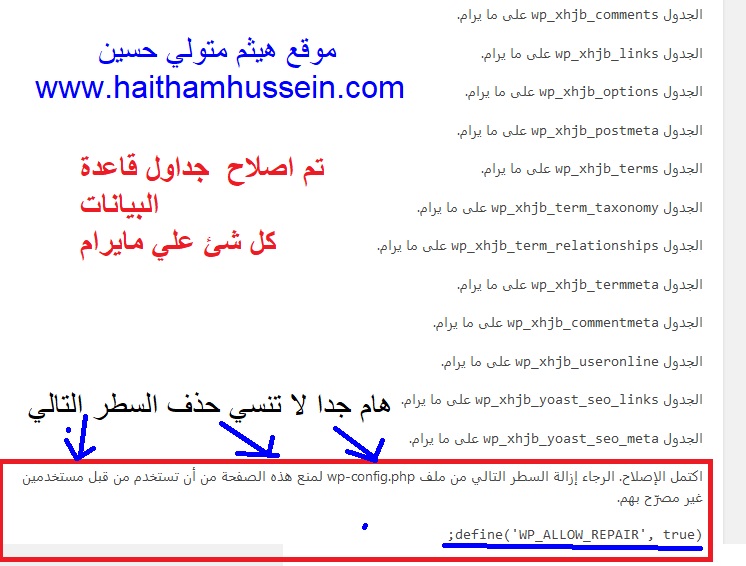
مهم جدا :- يجب الدخول مرة أخري الي ملف wp-config.php بعد اصلاح القاعدة وحذف الكود.
define( 'WP_ALLOW_REPAIR', true );
ثم نقوم بعمل حفظ .هذه الخطوة مهمة جدا حتي لا يتمكن احد من الدخول الي هذه الصفحة مرة أخري والعبث بقاعدة البيانات …
— ملاحظات مهمة قد يظهر خطأ Establishing a Database Connection أثناءتنصيب الووردبريس لأول مرة والسبب
غالبا ما يكون ناتج عن خطأ في اسم قاعدة البيانات والباس وورد واسم السيرفر لذلك عليك التأكد من البيانات جيدا حتي تتلاشي هذه المشكلة كما في الصورة ..والله الموفق وعليه المعتمد.
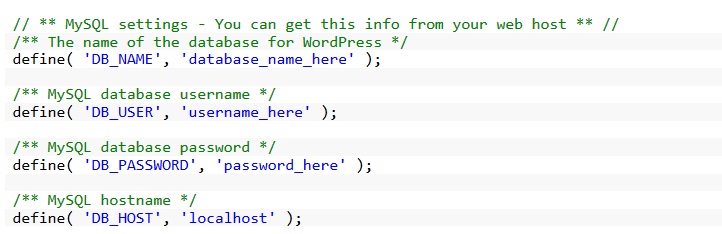
-قد يهمك هذا الموضوع :-
حل مشكلة Failed to load plugin url: wp-includes/js/tinymce/langs/it.js
شرح إنشاء Facebook App ID..في ثواني معدودة 2020
بالصور : حل مشكلة الشعار غير موجود في المقالات الفورية “Missing Logo”